Acceso a una unidad de red
Si está en una red, es probable que su administrador de red haya habilitado algunos recursos para compartir. Es probable que las unidades de disco, o al menos ciertas carpetas, se encuentren entre los recursos compartidos. Si desea acceder a una unidad de red, hay un par de formas de hacerlo.
Una forma de acceder a una unidad de red es especificar una ruta UNC a la carpeta compartida. (UNC significa Convención de nomenclatura uniforme). Esta ruta se especifica como: «\\ máquina \ carpeta \ carpeta …» para cualquier carpeta que se encuentre a lo largo de la ruta. Por ejemplo, tengo una copia de seguridad de mi sistema automáticamente en un servidor de red llamado «demetrius». Esta máquina contiene una carpeta compartida en «\ oberonshare \ Users \ bdysert». Creé una carpeta debajo llamada «Copias de seguridad de PC». Entonces, para acceder a mi carpeta invoco el Explorador de Windows y en el cuadro de dirección ingreso (sin las comillas) lo siguiente:
\\demetrius\oberonshare\Users\bdysert
Después de presionar Enter, puedo ver el contenido de la carpeta (Copias de seguridad de PC)
lo mismo que cualquier otra carpeta en mi computadora local. (Ver figura 1)
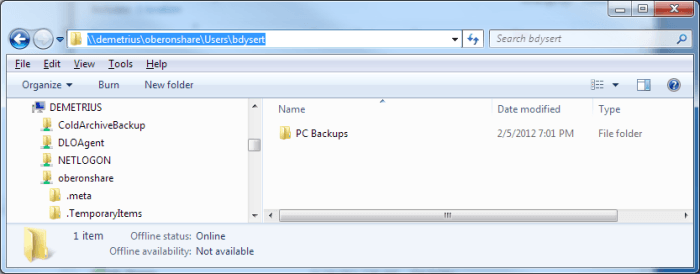
Figura 1. Explorador de Windows que muestra una ruta UNC.
Si accede a una unidad de red con cierta frecuencia, puede resultarle útil asignar una letra de unidad a la unidad de red para evitar tener que escribir el nombre UNC todo el tiempo. Para hacer esto, inicie el Explorador de Windows (Windows 7) o el Explorador de archivos (Windows 8 o Windows 10) y seleccione Asignar unidad de red en el menú Herramientas. Windows muestra el cuadro de diálogo Asignar unidad de red, en el que debe ingresar la ruta UNC a la carpeta y especificar qué letra de unidad desea asociar con esa carpeta. (Ver figura 2)
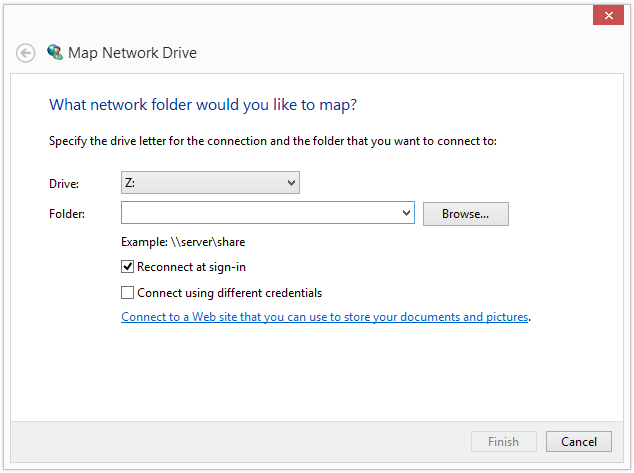
Figura 2. Mapeo de una carpeta de red.
Después de hacer clic en Finalizar, tendré una nueva unidad llamada «X:» A partir de ese momento, puedo escribir «X:» (sin las comillas) en el cuadro de dirección del Explorador para obtener acceso a mi carpeta de red.
Este consejo (12243) se aplica a Windows 7, 8 y 10.